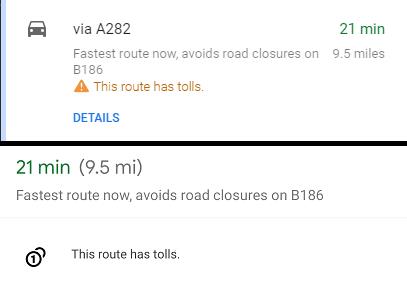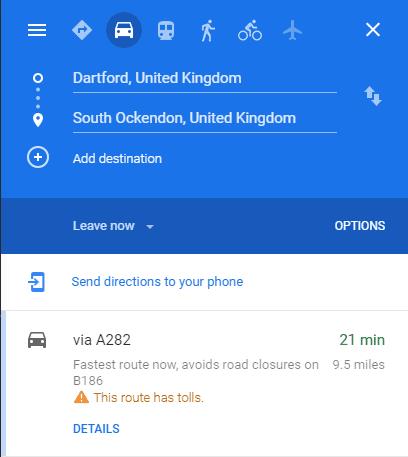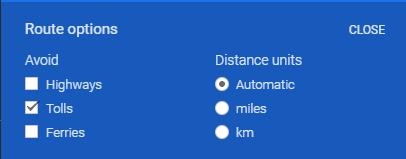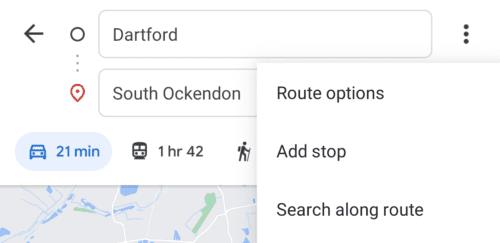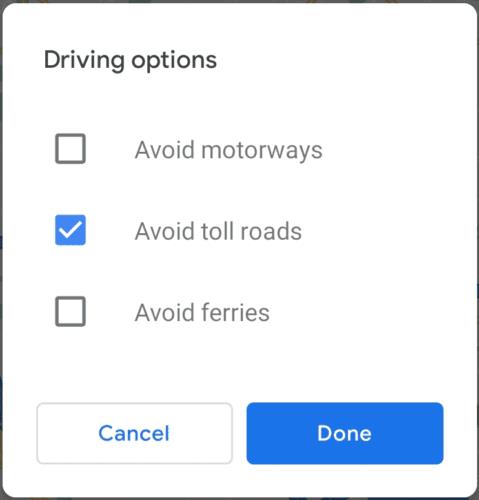En av de saker som kan vara till stor hjälp i din bil är en karta. Traditionellt var kartor gjorda av papper och kunde vara riktigt svårhanterliga med tanke på deras storlek och antal veck. Lyckligtvis är de mer moderna internetbaserade alternativen, som Google Maps, mycket enklare, snabbare och mer intuitiva att använda.
En av de saker som kan fånga dig när du kör är betalvägar. Speciellt om du kör i ett okänt område kanske du inte är medveten om att en väg eller klass av vägar har en vägtull. Detta kan leda till att du måste ta en besvärlig och långsam alternativ väg, betala en oväntad vägtull eller till och med potentiellt få böter.
Google Maps är till stor hjälp programmerad för att veta vilka vägar som är avgiftsbelagda vägar. Om du använder Google Maps för att planera en rutt kommer den att varna dig om att rutten har vägtullar. Det finns till och med en funktion som konfigurerar Google Maps för att undvika avgiftsbelagda vägar.
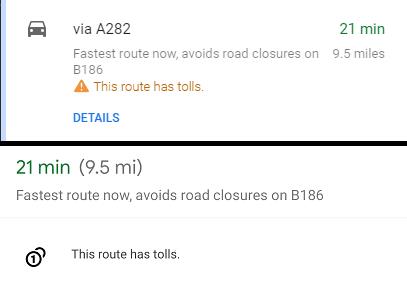
Google Maps varnar dig om en föreslagen rutt innehåller en avgiftsbelagd väg på webben (överst) och i mobilapparna (nederst).
Hur man undviker avgiftsbelagda vägar på webben
För att undvika avgiftsbelagda vägar på Google Maps-webbplatsen måste du först söka efter din rutt. När du har gjort det måste du klicka på "Alternativ" i det vänstra fältet, precis ovanför de föreslagna rutterna.
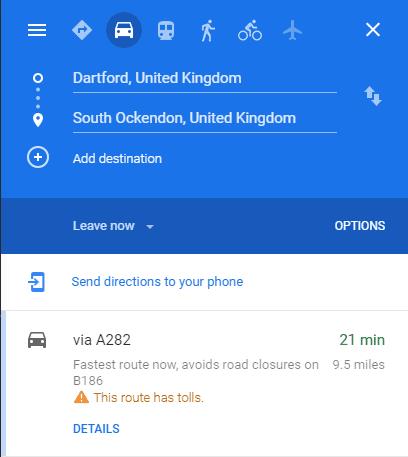
Klicka på "Alternativ" i det vänstra fältet när du har sökt efter en rutt.
I ruttalternativen finns det tre kryssrutor. De instruerar Google Maps att undvika "motorvägar, vägtullar och färjor". Markera kryssrutan "Tullar" för att undvika rutter med vägtullar.
Tips: Google kommer att försöka hitta en rutt som inte involverar de valda alternativen. I vissa fall kommer dock den enda tillgängliga rutten, eller alla möjliga rutter, att innehålla ett av de valda alternativen.
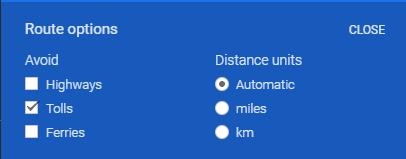
För att undvika avgiftsbelagda vägar, markera kryssrutan "Tullar" i ruttalternativen.
Så undviker du avgiftsbelagda vägar i mobilappen
Den mobila processen är mycket lik den stationära, du måste först söka efter en rutt. När du kan se ruttförslagen trycker du på trippelpunkten i det övre högra hörnet av appen och trycker sedan på "Ruttalternativ".
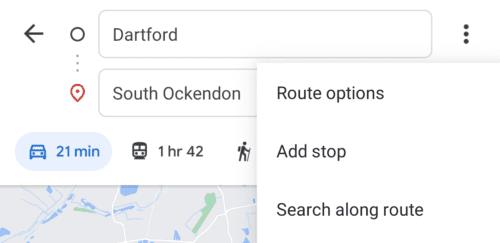
Sök efter en rutt, tryck sedan på ikonen med tre punkter och välj det översta alternativet i rullgardinsmenyn, märkt "Ruttalternativ".
Det finns tre kryssrutor för funktioner du kan undvika; "Motorvägar, vägtullar och färjor" respektive. För att undvika rutter med avgiftsbelagda vägar, markera alternativet "Undvik avgiftsbelagda vägar" och tryck sedan på "Klar".
Tips: Google Maps-webbplatsen kommer inte ihåg den här inställningen när fliken har stängts. Google Maps-appen kommer dock ihåg att du föredrar att undvika avgiftsbelagda vägar.
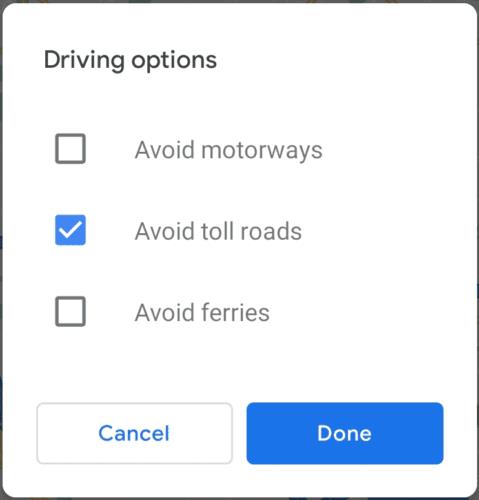
Markera kryssrutan "Undvik avgiftsbelagda vägar" och klicka sedan på "Klar" för att konfigurera Google Maps mobilapp för att undvika avgiftsbelagda vägar.